喜欢玩摄影的小伙伴应该都很清楚下雨天摄影是非常不太方便的,拍摄时需要打伞或者穿雨衣,甚至手中昂贵的相机还可能被雨水淋坏,其实我们是可以利用 PhotoShop 制作逼真下雨效果的,这样就可以不用在雨天辛苦拍摄也一样可以拍出雨天意境的照片。接下来就让电脑笔记网来教大家 PS 怎么制作下雨效果吧,看看小伙伴们能否学得会。先来看看效果图,是不是有大雨从天儿降的感觉呢!

PhotoShop 制作逼真下雨效果详细教程
先准备一张素材图,放在下放,大家自行取用;

1、打开 PhotoShop 后,将需要制作下雨效果的照片打开,新建一个图层,并将它填充成黑色;
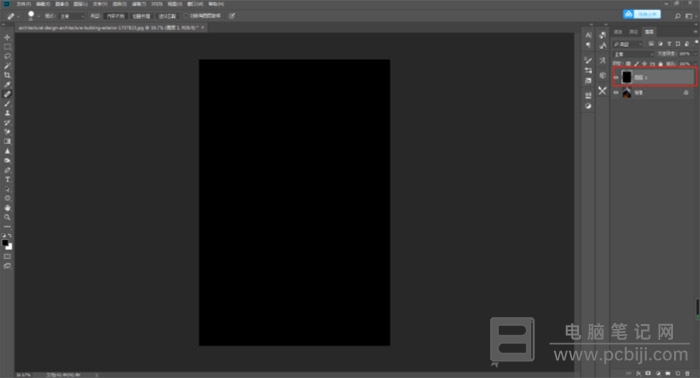
2、在黑色图层上依次执行“滤镜”->“像素化”->“点状化”,上面的功能在菜单栏上,大家不要迷路;
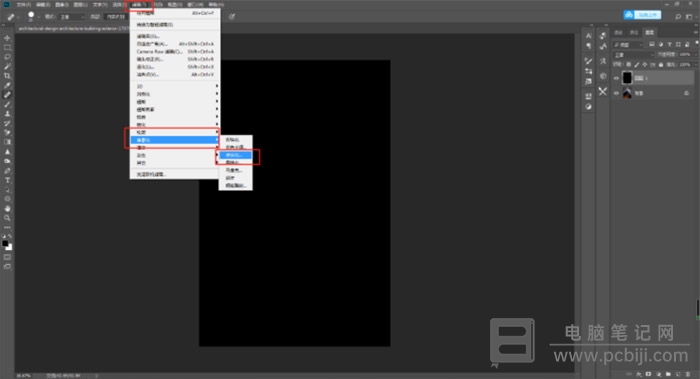
3、然后是进行数值调整,可以参考下面两张图中的数值,最后再点击“确定”;
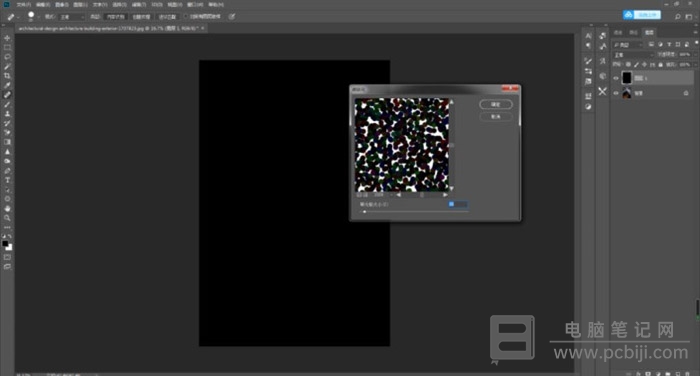
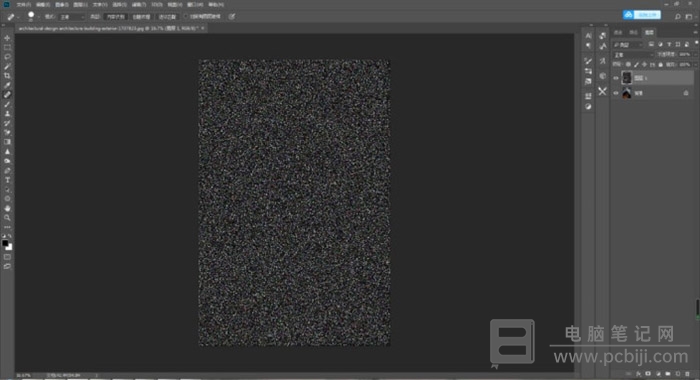
4、然后再依次执行“滤镜”->“模糊”->“径向模糊”,我们将数量调整到最大为:100,模糊方法选择缩放模糊,拖动调整中心模糊的中心点,然后再点击“确定”;
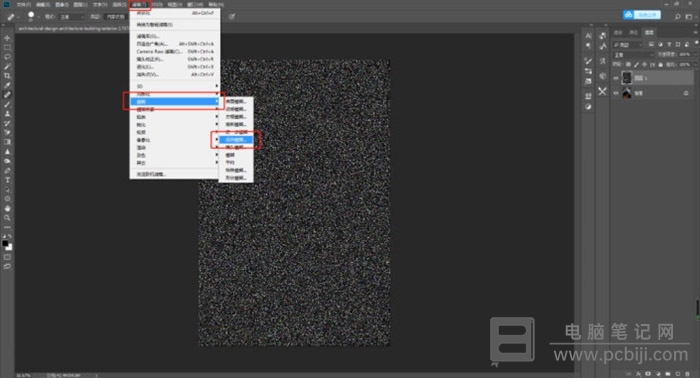
5、然后将混合模式改为滤色就完成了,大家可以在小图中看到预览效果。
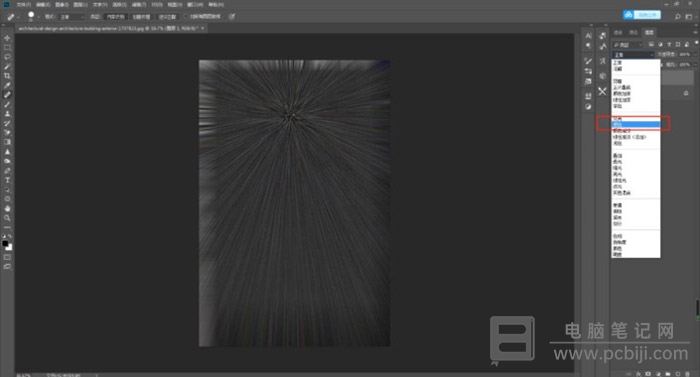
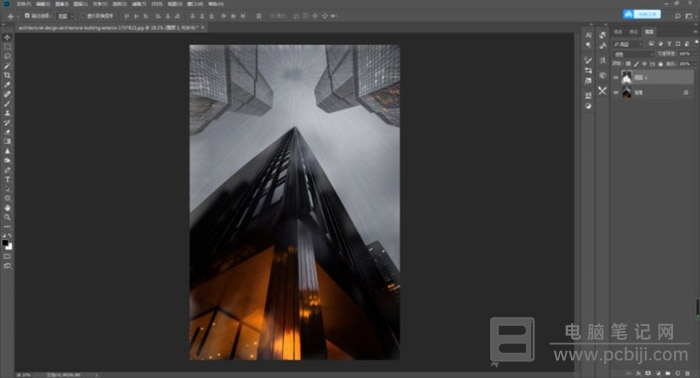
以上这些内容就是 PhotoShop 制作逼真下雨效果详细教程,有兴趣的小伙伴可以来看看是否有用,有了这篇 PS 教程,以后就不用再冒雨出去拍摄了,不过想要达到更逼真的效果,小伙伴们还是要多琢磨琢磨这个 PS 怎么制作下雨效果的教程的。